Jak poskytnout návštěvníkům přístup k vaší síti Eero Wi-Fi

Když máte hosty, kteří chtějí používat Wi-Fi, Eero je opravdu jednoduché pro jejich vytvoření k připojení. Tímto způsobem mohou získat přístup k internetu, ale nebudou moci přistupovat k vašemu místnímu síťovému souboru nebo jiným zařízením.
SOUVISEJÍCÍ: Jak nastavit domovský Wi-Fi systém
užitečné, pokud sdílíte soubory přes domovskou síť, které mohou obsahovat citlivé informace. Vytvoření samostatné sítě Wi-Fi pro hosty je skvělý nápad, obzvláště proto, že umožňuje udržet vaše hlavní heslo Wi-Fi v tajnosti.
Chcete-li začít, otevřete aplikaci Eero na smartphonu a klepněte na tlačítko nabídky v horním levém rohu obrazovky
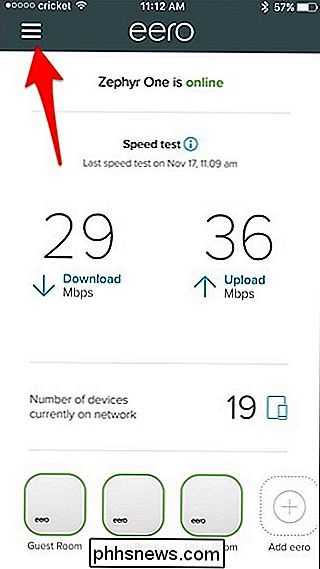
Zvolte položku "Guest Guest" ze seznamu
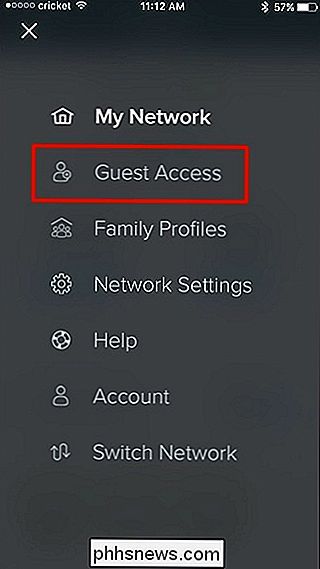
Klepněte na přepínač napravo od "Enable" nahoře
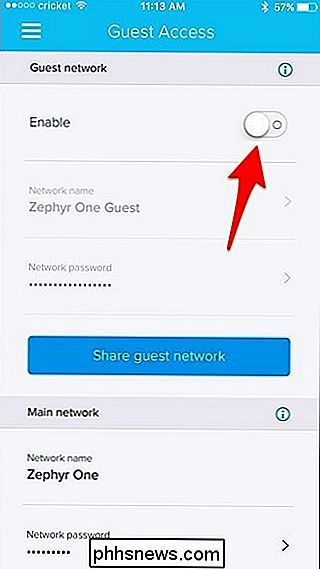
Poklepejte na "Network name "A pokud chcete, udělejte své hostující síti Wi-Fi vlastní jméno. Ve výchozím nastavení jednoduše přidá "Host" na konec vašeho aktuálního názvu sítě.
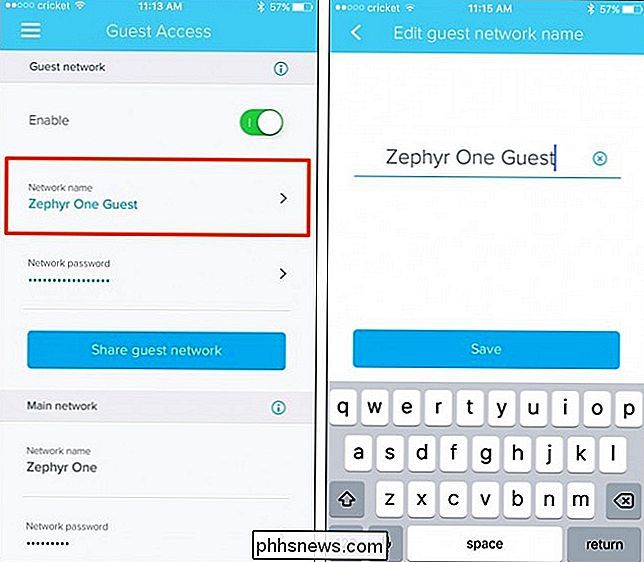
Poté klepněte na "Síťové heslo". Vygeneruje náhodné heslo, které můžete poskytnout svým hostům.
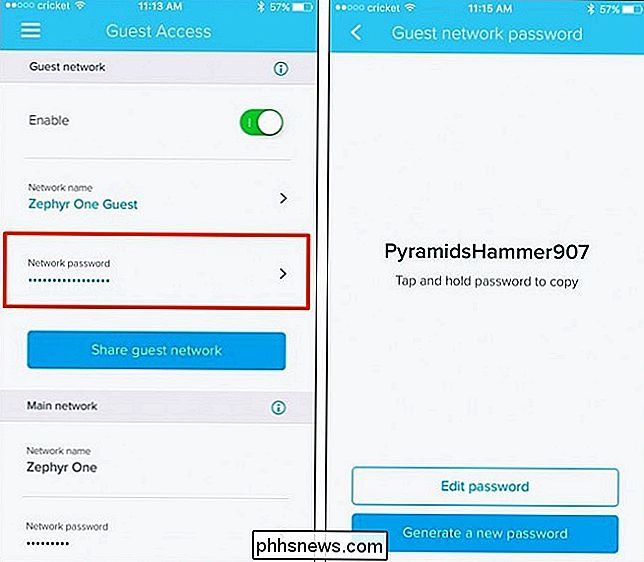
Pokud však chcete vytvořit vlastní heslo, jednoduše klepněte na "Upravit heslo", zadejte heslo a stiskněte "Uložit".
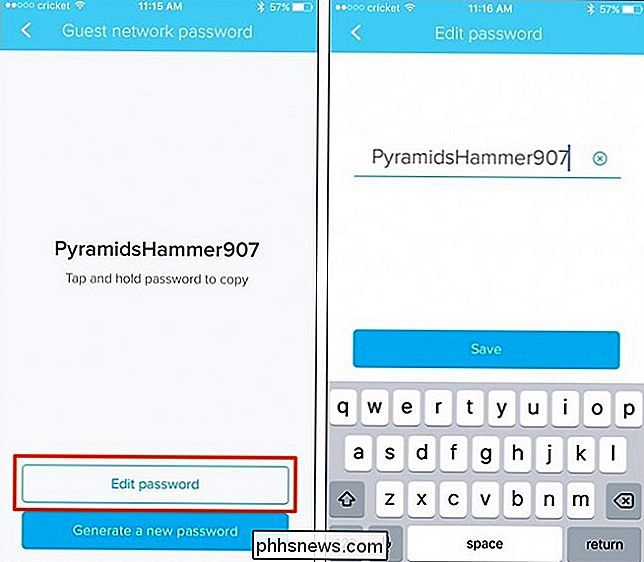
Můžete také klepnout na tlačítko "Generovat nové heslo", aby Eero přišel s novým náhodným heslem.
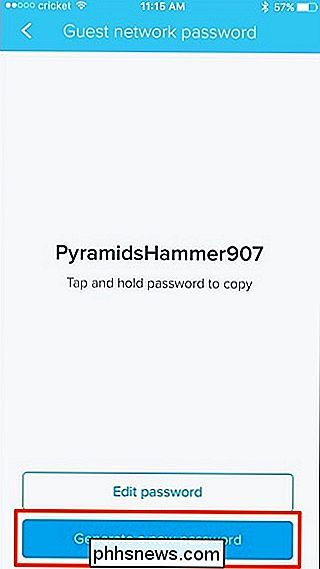
Jeden jste nastavili název sítě a heslo, je připraveno jít a hosté se k němu mohou okamžitě připojit zařízení. Chcete-li sdílet jméno a heslo sítě se svými hosty, můžete jim poslat textovou zprávu, e-mail, atd. Klepnutím na odkaz "Sdílet hostující síť".
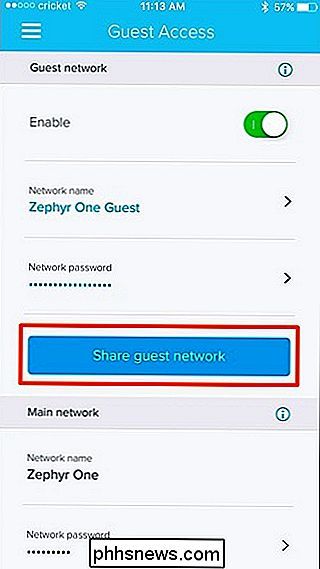
Zde vyberte službu, kterou chcete sdílet vaše síťové detaily s ostatními.
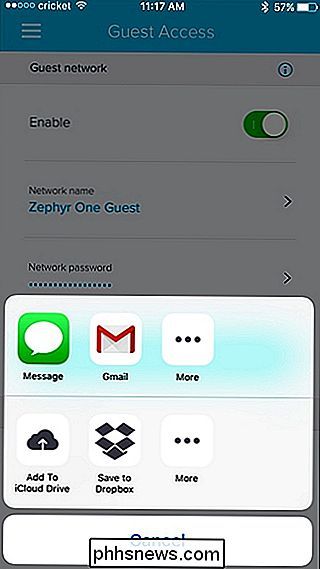
Eero automaticky vytvoří pasáž s detaily vaší sítě hosta, kterou můžete odeslat kterémukoli vašemu přátele, aby se mohli připojit k vašemu Wi-Fi vpravo, když se dostanou do vašeho domu, aniž by museli
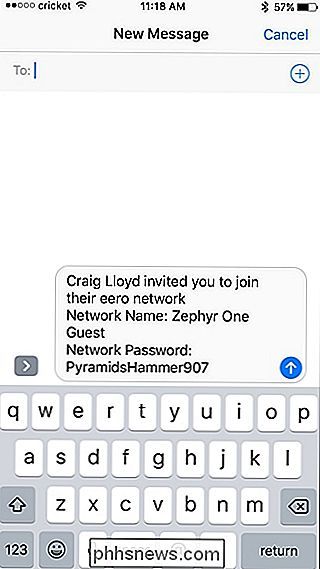
Kdykoli chcete vypnout hostitelskou síť Wi-Fi, jednoduše klepnutím na přepínač vedle položky "Povolit" jej vypněte.

Jak otočit svůj smrt Smarthome do bezpečnostního systému s Wink Lookout
Uživatelské rozhraní Wink se ve skutečnosti příliš nezaostří na zabezpečení jako jiné platformy smarthome, ale to se změnilo s novým přidána do aplikace Wink nazvaná Lookout. SOUVISEJÍCÍ: Jak nastavit Wink Hub (a spustit přidávání zařízení) Snadno můžete použít nastavení Wink jako bezpečnostní systém a nastavit výstrahy kdykoli dveře se otevírají, ale to opravdu není pro bezpečnost.

Jak otevřít soubory systému Office bez toho, aby byly napadeny
SOUVISEJÍCÍ: Základní bezpečnost počítače: Jak se chránit před viry, hackery a zloději Internet může poškodit váš počítač. Soubory Office mohou obsahovat nebezpečné makra, makra však nejsou jediným rizikem. S novým škodlivým softwarem napadaným počítačem prostřednictvím nebezpečných dokumentů Office, které ani neobsahují makra, je v kanceláři jedna z bezpečnostních postupů, které byste měli dodržovat.



